Tin tức
top 10 việc cần làm ngay sau khi bạn mua Apple Watch Series 6

1. Bật nguồn và kết nối Apple Watch với iPhone
Việc đầu tiên và là việc bắt buộc phải làm mỗi khi bạn “tậu” một chiếc Apple Watch mới. Đó chính là khởi động máy, sau đó kết nối với iPhone.
để bật nguồn Apple Watch Series 6 bạn cần nhấn giữ vào nút nguồn ở bên cạnh máy. Sau khoảng vài giây màn hình màu đen cùng logo quả táo sẽ sáng lên.
Dưới đây là cấu tạo các phần trên Apple Watch Series 6 (Series 4,5 cũng giống vậy):

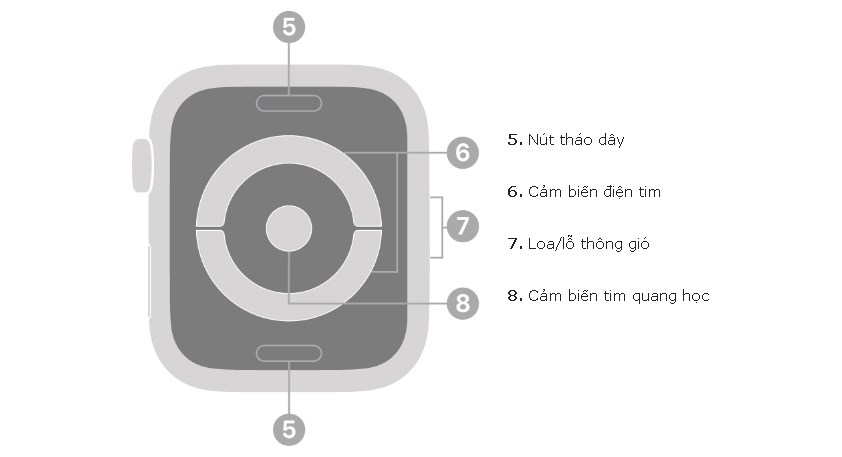
Có 2 cách để ghép đôi Apple Watch với iPhone:
- Cách 1 (Ghép thủ công): Trên iPhone mở ứng dụng Watch ra. Chọn Đồng hồ của tôi rồi chọn Ghép đôi với đồng hồ mới.
- Cách 2 (Ghép tự động): Đưa iPhone lại gần Apple Watch của bạn. Sau vài giây, màn hình iPhone sẽ hiển thị thông báo với Apple Watch đang ở gần. Bạn nhấn vào Tiếp tục và làm theo các bước để ghép đôi đồng hồ.
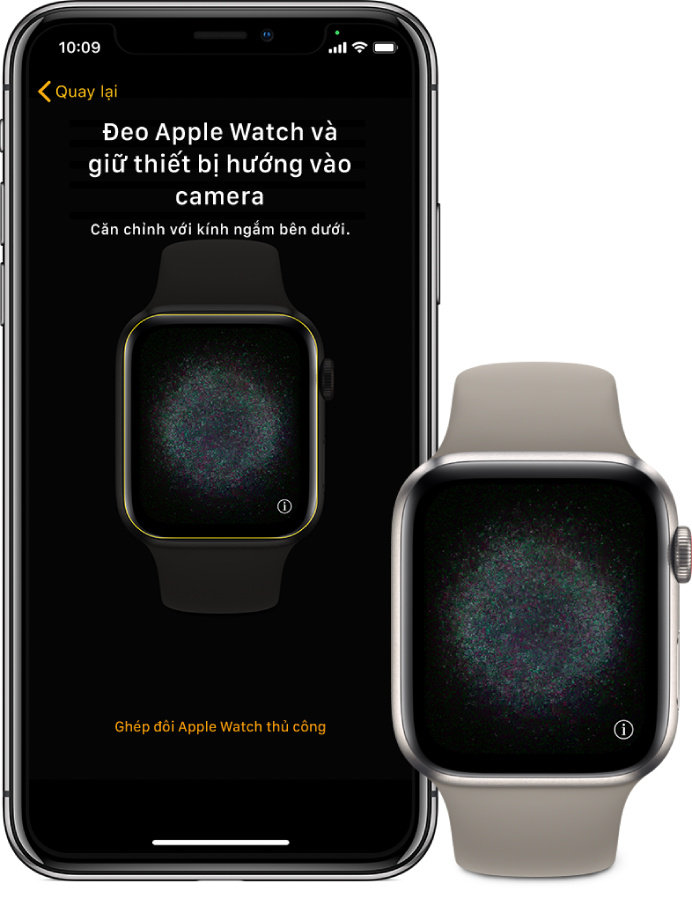
Nhớ điền đầy đủ thông tin theo hướng dẫn để thiết lập ghép đôi giữa iPhone và Apple Watch Series 6 của bạn nhé.
Lưu ý:
- Apple Watch và iPhone phải cùng sử dụng 1 phiên bản hệ điều hành mới có thể ghép đôi được.
- iPhone và Apple Watch của bạn phải sử dụng cùng một nhà cung cấp dịch vụ di động. Tuy nhiên, nếu bạn thiết lập Apple Watch cho người khác trong nhóm Chia sẻ trong gia đình, bạn có thể sử dụng một nhà cung cấp di động khác với nhà cung cấp được sử dụng trên iPhone mà bạn sử dụng để quản lý đồng hồ.
2. Chọn mặt đồng hồ cho Apple Watch
Chọn mặt đồng hồ là bước tiếp theo bạn cần làm sau khi mua Apple Watch. Tất nhiên chúng ta mua đồng hồ thì nhu cầu xem giờ cần phải được đặt lên hàng đầu rồi.
Có vài thao tác bạn cần biết khi chọn mặt đồng hồ trên Apple Watch Series 6 như sau:
2.1. Cách thay mặt đồng hồ trên Apple Watch
Bạn không thích mặt đồng hồ đang được cài trên chiếc Apple Watch mới của mình. Vậy thì hãy nhấn giữ vào mặt đồng hồ cho đến khi màn hình thu nhỏ lại.
Lần lượt vuốt sang trái để xem các mặt đồng hồ có sẵn trên Apple Watch. Chọn bất kỳ 1 mặt đồng hồ nào mà mình yêu thích.

Nhưng nếu lướt đến cuối màn hình mà vẫn chưa ưng ý kiểu mặt nào, bạn nhấn vào biểu tượng dấu “+” để xem được nhiều mặt đồng hồ có sẵn hơn. Và xoay núm vặn Digital Crown để duyệt các mặt đồng hồ, sau đó chạm vào mặt đồng hồ mà bạn muốn thêm là được.

2.2. Các mặt đồng hồ có sẵn trên Apple Watch
Apple đã cài sẵn 1 số mặt đồng hồ trên Apple Watch. Với Apple Watch Series 6, máy dùng hệ điều hành watchOS 7 nên sẽ có rất nhiều mặt đồng hồ. Bạn có thể sắp xếp lại thứ tự của các mặt đồng hồ này. Có thể thêm mới, hoặc xóa chúng để tránh làm rối mắt.
Mở ứng dụng Watch trên iPhone của bạn, sau đó chọn Đồng hồ của tôi -> Mặt đồng hồ của tôi. Nhấn Sửa để thực hiện các thao tác sau:
- Nhấn dấu + để thêm mặt đồng hồ mới
- Nhấn dấu – để xóa mặt đồng hồ
- Kéo thả mặt đồng hồ để thay đổi thứ tự của chúng
- Thêm các tính năng khác vào mặt đồng hồ của mình bằng nút “Tùy chỉnh” (Customize) ở dưới. Các tính năng tùy chỉnh được sẽ khác nhau với từng mặt đồng hồ.
3. Sắp xếp ứng dụng trên Apple Watch
Apple Watch hơi khác với iPhone 1 chút. Giao diện màn hình chính của Apple Watch được hiển thị theo kiểu tổ ong, và mỗi hình tròn là một ứng dụng khác nhau. Tất cả các ứng dụng trên đồng hồ của bạn sẽ hiển thị chung trên 1 màn hình này.

Chúng sẽ hơi khó nhìn, và khó dùng với những người mới mua Apple Watch. Vậy nên bạn có thể sắp xếp lại các ứng dụng theo kiểu riêng của bản thân.
Có 2 cách để thực hiện việc này:
Cách 1: Vào ứng dụng Watch trên iPhone, chọn Bố cục ứng dụng. Màn hình hiển thị của iPhone sẽ mô phỏng lại màn hình Apple Watch.
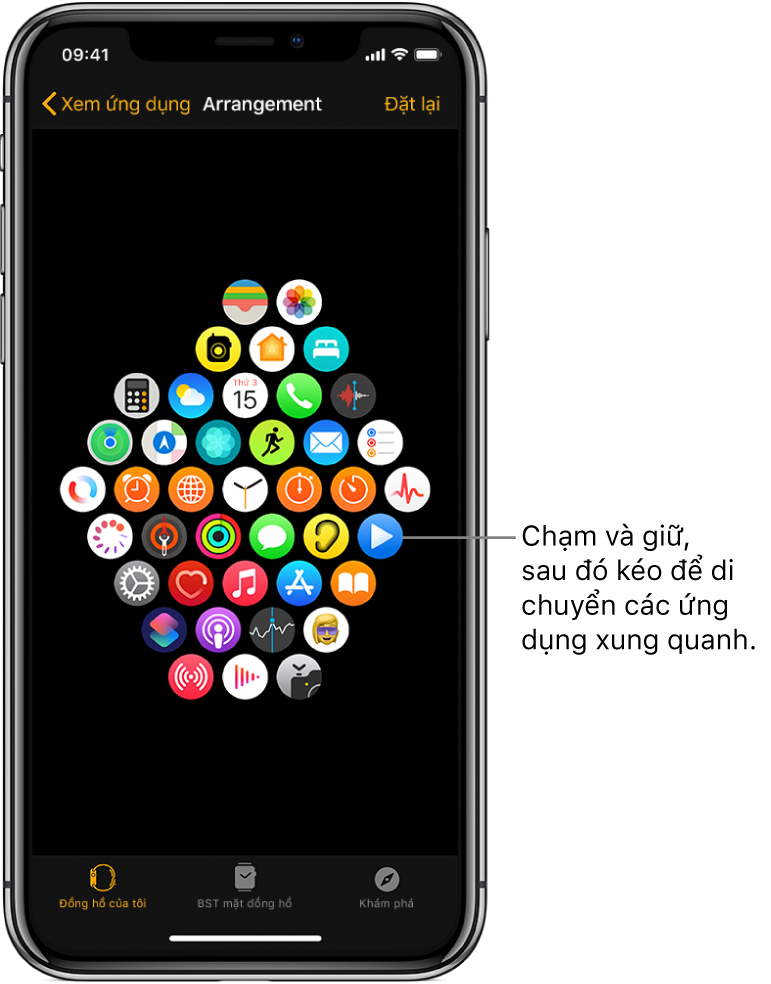
Bạn nhấn giữ biểu tượng ứng dụng và nhấn thả chúng đến vị trí mình muốn. Ứng dụng nào hay dùng, có thể chuyển vào chính giữa và ngược lại. Cách này có ưu điểm là màn hình iPhone lớn hơn nên dễ thao tác với các ứng dụng hơn.
Cách 2: Nhấn Digital Crown, chạm và giữ một ứng dụng cho đến khi toàn bộ ứng dụng rung lắc, sau đó kéo ứng dụng đến vị trí mới.

4. Cài đặt thông báo
Ngay khi mới mua Apple Watch, bạn sẽ chưa biết xem các thông báo mới ở đâu. Đơn giản chỉ cần 1 thao tác vuốt từ trên màn hình xuống là bạn đã xem được thông báo rồi.

Sau đó tùy chỉnh lại các thông báo trên Apple Watch để phân loại chúng dễ hơn. Tất nhiên là những thông báo trên Apple Watch cũng chính là thông báo từ iPhone của bạn. Như là cuộc gọi nhỡ, có tin nhắc mới, báo thức, nhắc nhở,….
Đầu tiên, bạn vào ứng dụng Watch trên iPhone. Vẫn chọn Đồng hồ của tôi, sau đó chọn tiếp Thông báo. Chọn 1 ứng dụng bất kỳ, chạm vào Tùy chỉnh, sau đó điều chỉnh thông báo .bằng cách gạt thanh gạt
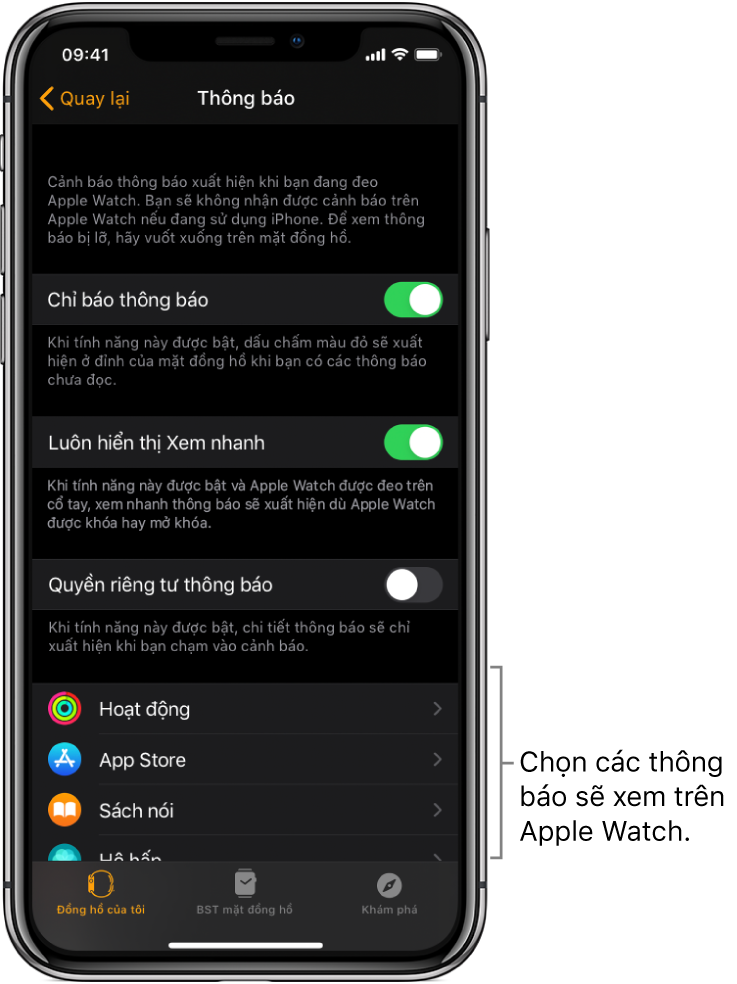
Bạn có thể cho phép thông báo từ ứng dụng đó hiển thị. Hoặc tắt chúng đi nếu thấy phiền.
5. Kích hoạt các tính năng trên Apple Watch
Apple Watch Series 6 có rất nhiều tính năng mới. Trong đó nổi bật nhất là tính năng đo nồng độ oxygen trong máu. Ngoài ra còn 1 số tính năng quan trọng khác mà bạn sẽ sử dụng hàng ngày như tính năng đo nhịp tim, cảnh báo tiếng ồn,….
5.1.Tính năng màn hình luôn sáng
Tính năng này sẽ giúp màn hình của Apple Watch luôn hiển thị giờ 24/24 như 1 chiếc đồng hồ thực sự mà không cần tắt màn hình để tiết kiệm pin.

Màn hình sau khi giảm độ sáng (bên trái) và màn hình khi bình thường (phải)
Độ sáng màn hình sẽ giảm, các thông tin khác như thời tiết, nhịp tim cũng không hiển thị nhưng bạn có thể xem giờ dù không đeo Apple Watch trên tay.
- Mở ứng dụng Cài đặt trên Apple Watch.
- Chọn mục Màn hình & Độ sáng, sau đó chọn phần Luôn bật và gạt công tắc để kích hoạt tính năng.
- Bật tính năng Ẩn để ẩn các sự kiện trên lịch, tin nhắn, nhịp tim, v.v. khi bạn đưa cổ tay xuống.
5.2. Tính năng đo nhịp tim
Tính năng không mới nhưng lại rất quan trọng trên Apple Watch Series 6 và các thế hệ trước. Chiếc đồng hồ này sẽ đo nhịp tim của bạn thông qua cảm biến ở mặt sau và thông báo nếu có gì bất thường.

Để kích hoạt tính năng này, bạn thao tác như sau:
- Từ ứng dụng Cài đặt trên Apple Watch, chọn mục Quyền riêng tư > Sức khỏe.
- Chạm vào Nhịp tim, sau đó bật Nhịp tim để kích hoạt tính năng.
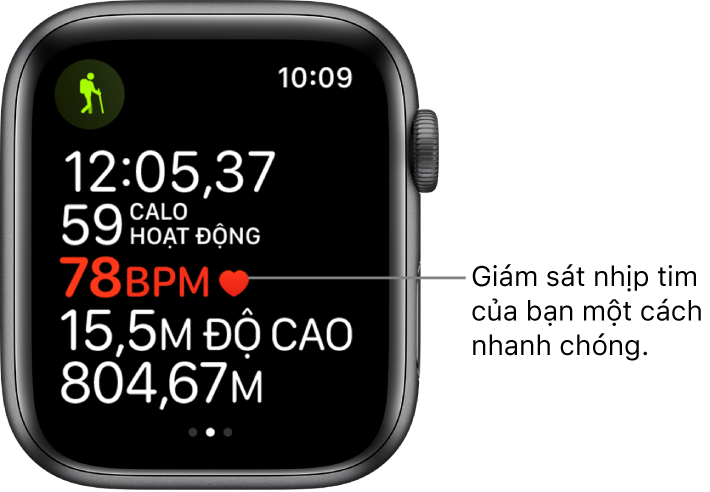
5.3. Tính năng đo nồng độ oxy trong máu
Tính năng mới nhất sẽ có mặt trên Apple Watch Series 6. Chúng là sự kết hợp giữa đồng hồ và thiết bị y tế cá nhân. Giúp bạn nắm được các chỉ số quan trọng nhất của cơ thể.

Để kích hoạt tính năng này, bạn thao tác như sau:
- Mở ứng dụng Apple Watch trên iPhone của bạn (chỉ tương thích với iPhone 6s trở lên có iOS 14).
- Chọn mục Đồng hồ của tôi – > Oxy trong máu.
- Gạt để bật tính năng Đo lượng oxy trong máu.
Tuy nhiên hơi tiếc 1 chút là tạm thời tính năng này vẫn chưa thực hiện được tại Việt Nam. Chưa hiểu lý do vì sao Apple chưa hỗ trợ tính năng này cho người dùng Việt, nhưng mình tin là vài tháng nữa thôi, tính năng này sẽ hoạt động trở lại.
5.4. Tính năng cảnh báo tiếng ồn
Tính năng này sẽ phát âm cảnh báo khi tiếng ồn xung quanh bạn to quá mức cho phép. Đặc biệt là khi bạn đeo tai nghe, tính năng này còn tự động giảm âm lượng đang phát để tai không bị ảnh hưởng bởi tính ồn.

Chắc chắn những bạn nào hay đi “quẩy” sẽ rất cần đến tính năng này đây.
5.5. Tính năng phát hiện cú ngã
Tính năng phát hiện cú ngã sẽ tự động bật khi bạn trên 55 tuổi. Số tuổi của bạn dựa theo thông tin cá nhân Apple ID của bạn.
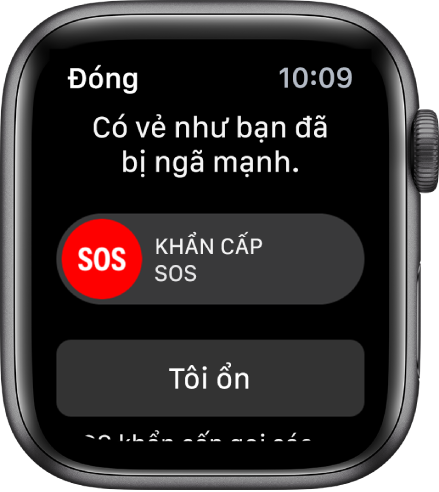
Tuy nhiên, tất cả những người trong độ tuổi khác đang sử dụng Apple Watch SE hoặc các dòng Apple Watch Series 4,5,6 có thể tự kích hoạt tính năng này bằng cách:
- Mở ứng dụng Cài đặt trên Apple Watch của bạn.
- Tìm mục SOS > Phát hiện ngã, sau đó bật Phát hiện ngã.
5.6. Tính năng đếm ngược để làm sạch
Tính năng mới cực kỳ phù hợp trong năm 2020, khi mà đại dịch Corona bùng nổ trên toàn thế giới. Mọi người cần rửa tay thường xuyên để tránh bị lây bệnh từ các đồ vật bên ngoài.
Nhưng một số người khi ra ngoài thường quên đi bước này. Vậy nên Apple đã thêm tính năng mới này vào để nhắc người dùng rửa tay thường xuyên hơn.

Để kích hoạt tính năng hẹn giờ rửa tay trên Apple Watch Series 6, bạn cần:
- Mở ứng dụng Cài đặt trên Apple Watch của bạn.
- Chọn mục Rửa tay, sau đó bật Hẹn giờ rửa tay.
5.7. Tính năng chỉ đường đi xe đạp
Bạn rất thích thể thao, cụ thể là thích bộ môn đạp xe đạp. Vì nó vừa tốt cho sức khỏe lại giúp bạn được ngắm đường phồ mỗi ngày.
Vậy thì bạn nên sắm ngay 1 chiếc Apple Watch Series 6 vì nó có tính năng mới rất hay ho: chỉ đường cho xe đạp. Tính năng này sẽ cung cấp cho bạn bản đồ chính xác. Và cung cấp 1 số thông tin như làn đường, biển chỉ dẫn, hoặc cung đường đang bị tắc.
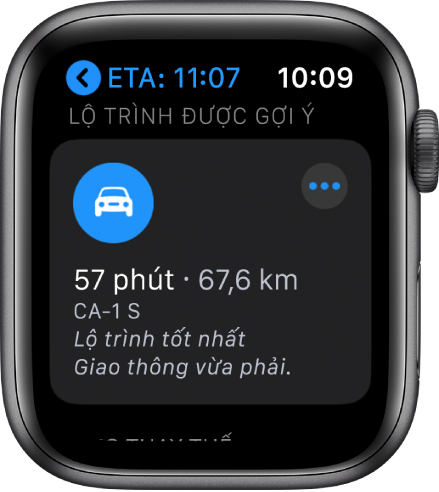
Có tính năng này thì đi đâu cũng không sợ lạc đường, tắc đường nữa rồi. Đẻ kích hoạt chúng:
- Mở ứng dụng Bản đồ trên Apple Watch.
- Xoay núm Digital Crown để cuộn xuống tìm Mục ưa thích.
- Chạm vào một mục để nhận chỉ đường khi: đi bộ, lái xe, phương tiện công cộng và đi xe đạp. Nhưng sẽ có 1 số phương tiện không được hỗ trợ tính năng này.
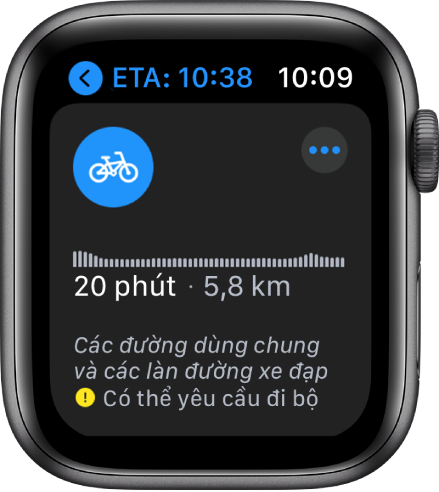
- Màn hình sẽ hiển thị gợi ý về lộ trình sắp tới, gồm 3,4 đường khác nhau. Bạn chọn 1 lộ trình thuận tiện nhất để bắt đầu đi với sự hướng dẫn trên bản đồ thôi.
5.8. Tính năng theo dõi giấc ngủ
Tính năng mới nhất trên Apple Watch Series 6 cho phép bạn theo dõi giấc ngủ của mình. Các chỉ số sẽ được đo mỗi đêm và hiển thị vào sáng hôm sau.

Tính năng này còn cho phép ghi lại nhật ký ngủ của bạn, giúp bạn theo dõi lịch ngủ của mình theo tuần hoặc theo tháng.

6. Đặt mật khẩu cho Apple Watch
Đặt mật khẩu cho Apple Watch là cách tốt nhất để kẻ xấu không lấy trộm thông tin từ chiếc đồng hồ này. Bạn có thể cài đặt cho Apple Watch từ trên iPhone hoặc trên chính Apple Watch.
Trên Apple Watch:
- Mở ứng dụng Cài đặt, kéo xuống tìm và chọn mục Mật khẩu.
- Nhấn vào Bật mật mã để đặt mật khẩu cho Apple Watch
- Hãy nhập 4 chữ số vào để tạo mật khẩu cho Apple Watch. Sau này bạn có thể đổi lại mật khẩu khác nếu muốn.
- Sau đó xác nhận lại mật khẩu vừa tạo trên Apple Watch bằng cách nhập lại 4 chữ số 1 lần nữa.
- Nhấn OK và xác nhận đã đặt xong mật khẩu.
Từ iPhone:
- Mở ứng dụng Watch trên iPhone.
- Kéo xuống tìm mục Mật khẩu, nhấn vào mục đó rồi chọn Bật mật mã.
- Nhập 4 chữ số để tạo mật khẩu cho Apple Watch và thực hiện các bước xác nhận như trên.
Mỗi lần bạn muốn truy cập vào các ứng dụng hay mở thông báo trên Apple Watch sẽ phải nhập mật khẩu này trước. Bạn có thể chọn mật khẩu giống với iPhone cho dễ nhớ hơn.
7. Thay đổi ngôn ngữ
Một số Apple Watch Series 6 hàng xách tay sẽ sử dụng ngôn ngữ Tiếng Anh. Bạn có thể đổi lại Tiếng Việt cho dễ sử dụng hơn.
Cách thay đổi ngôn ngữ trên Apple Watch cũng đơn giản thôi:
- Mở ứng dụng Watch trên iPhone của bạn.
- Chạm vào Đồng hồ của tôi, tìm và chọn Cài đặt chung.
- Chọn mục Ngôn ngữ & Vùng, chạm vào Tùy chỉnh, sau đó chọn Ngôn ngữ của Watch và chọn tiếng Việt là xong.
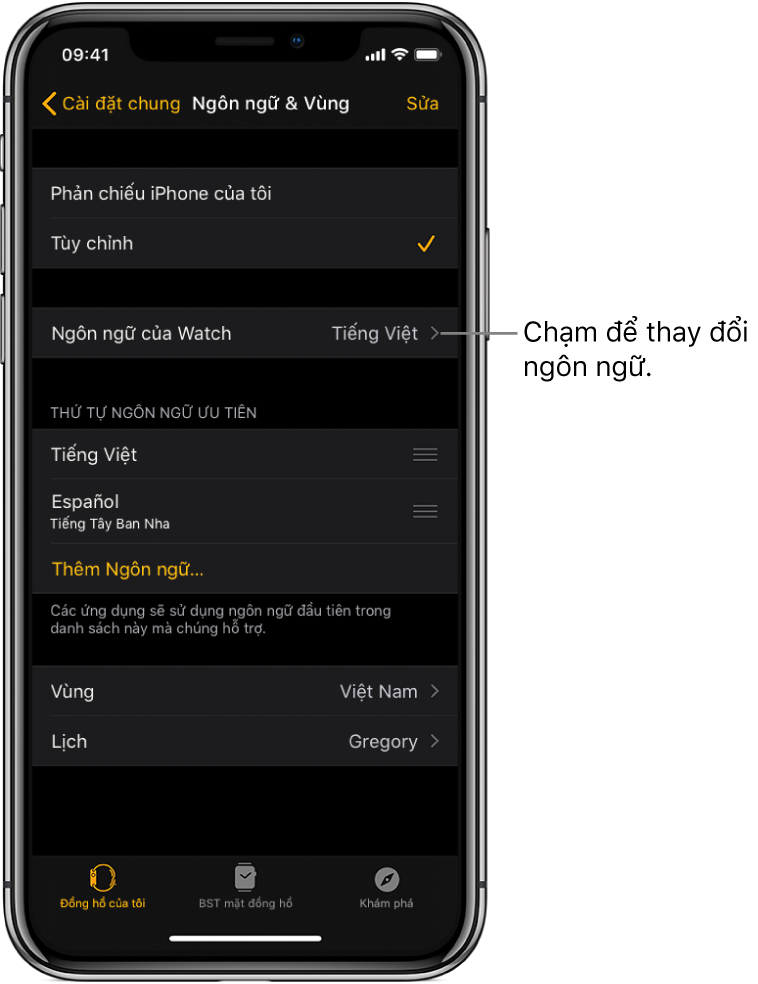
8. Thay đổi cỡ chữ
Một số người không nhìn màn hình của Apple Watch vì chúng khá nhỏ. Bạn có thể điều chỉnh cỡ chữ lớn hơn 1 chút để dễ nhìn. Nhất là với những bạn mắt cận thì càng cần đến bước này nhé.
- Mở ứng dụng Cài đặt trên Apple Watch của bạn.
- Đi tới Màn hình & Độ sáng rồi chọn Cỡ chữ.
- Xoay núm Digital Crown để điều chỉnh chữ to lên, nhỏ xuống.
Bạn cũng có thể thực hiện các bước tương tự trên iPhone để điều chỉnh cỡ chữ cho Apple Watch.
9. Cách thay dây cho Apple Watch
Sau khi mua Apple Watch Series 6, bạn sẽ muốn đồng hồ của mình đa dạng phong cách hơn. Bằng cách thay dây đeo khác nhau, phong cách của đồng hồ của sẽ biến hóa theo đúng ý thích của bạn.
Cách tháo lắp dây đeo Apple Watch như sau:
- Cách tháo dây đeo Apple Watch: Dùng 1 tay nhấn nhẹ vào nút tháo dây nằm ở mặt sau của Apple Watch. Tay còn lại nhẹ nhàng trượt dây theo chiều ngang để tháo.
- Cách gắn/ lắp dây Apple Watch: Trượt dây mới theo chiều ngang ngược với bước vừa rồi (Bạn không cần phải nhấn giữ vào nút tháo dây nữa nhé).

- Khi nghe thấy tiếng click nhẹ nghĩa là dây đã vào đúng vị trí và không thể trượt ra ngoài nữa. Kiểm tra lại khớp nối xem đã chắc chắn hay chưa.
10. Cách sạc pin cho Apple Watch
Tất nhiên là những người mới mua Apple Watch lần đầu tiên sẽ khá lúng túng trong việc sạc máy. Khi mua đồng hồ, bộ sạc và đế sạc luôn đi kèm máy.
Vì Apple Watch sử dụng sạc không dây nên bạn chỉ cần thực hiện các bước sau:
- Cắm bộ sạc Apple Watch vào ổ điện. Nếu không có thể cắm vào máy tính hoặc sạc dự phòng bằng đầu USB-C.
- Hướng mặt đồng hồ Apple Watch của bạn lên trên và đặt mặt lưng xuống phần lõm của đế sạc.
- Sạc pin thành công nếu màn hình Apple Watch hiển thị icon tia chớp màu xanh là được.

